- Muallif Jason Gerald [email protected].
- Public 2024-01-19 22:14.
- Oxirgi o'zgartirilgan 2025-01-23 12:51.
Tarmoq pastki tarmoqlarga bo'linadi, shuning uchun ma'lumotlarni tezroq ko'chirish mumkin, shuningdek boshqarishni osonlashtiradi. Routerlar buni ichki tarmoqni belgilaydigan IP -manzilni qaerdan qidirish kerakligini ko'rsatuvchi raqamli tarmoq niqobini bo'lish orqali amalga oshiradi. Ko'pgina hollarda, kompyuterda pastki tarmoq niqobini topish oson. Boshqa ba'zi qurilmalar uchun buni qilish qiyinroq. Agar sizdan ichki tarmoq niqobini kiritish talab qilinsa, siz kompyuter bilan bir xil ichki tarmoq niqobidan foydalanishingiz mumkin.
Qadam
4 -usul 1: Windowsda pastki tarmoq niqobini topish
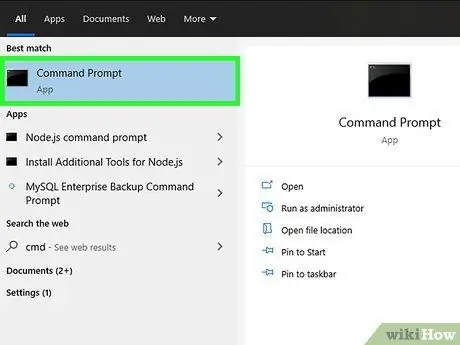
Qadam 1. Ochiq buyruq xohishi
Windows tugmachasini bosing, keyin R tugmachasini bosib buyruq satri oynasini oching.
- Agar bu ishlamasa, ekranning pastki chap burchagidagi boshlash tugmachasini yoki Windows logotipini bosing. Qidiruv satriga "buyruq satri" ni kiriting, so'ngra paydo bo'lgan belgini ikki marta bosing. Qidiruv satriga kirish uchun Qidiruv tugmasini bosishingiz kerak bo'lishi mumkin.
- Agar chap pastki burchakda belgi bo'lmasa, sichqonchani o'ng pastki burchagiga olib keling va uni yuqoriga siljiting yoki sensorli ekran ishlatayotgan bo'lsangiz o'ngdan chapga suring.
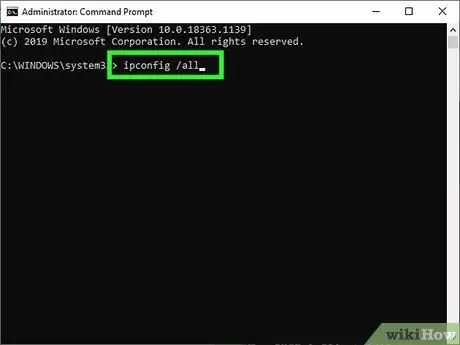
Qadam 2. ipconfig buyrug'ini kiriting
Buyruqni kiriting ipconfig /allva buyruqdagi ikkita so'zni ajratuvchi bo'sh joy bilan ularni aniq kiritganingizga ishonch hosil qiling. Enter tugmasini bosing. Windows ipconfig - bu sizning barcha tarmoq ulanishlaringizni kuzatadigan dastur. Buyruq tarmoqdagi barcha ma'lumotlar ro'yxatini ko'rsatadi.
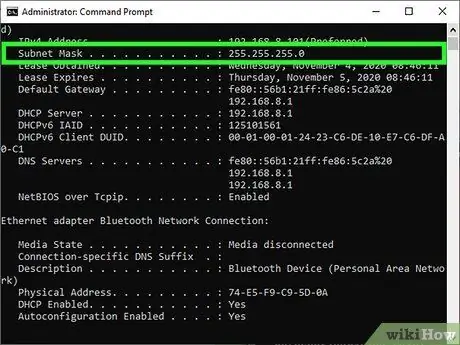
Qadam 3. Ichki tarmoq niqobini toping
Ichki tarmoq niqobi "Ethernet adapterining mahalliy tarmoqqa ulanishi" bo'limida joylashgan. "Subnet Mask" dan boshlanadigan qatorni toping, so'ngra pastki tarmoq niqobini topish uchun yonidagi ma'lumotlarga qarang. Ichki tarmoq niqoblarining ko'p sonlari 255 dan boshlanadi, masalan 255.255.255.0.
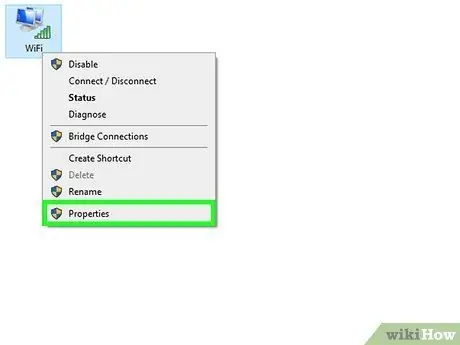
Qadam 4. Boshqa variant sifatida, Boshqarish paneli orqali pastki tarmoq niqobini toping
Pastki tarmoq niqobi haqida ma'lumot topishning yana bir usuli:
- Boshqarish paneli → Tarmoq va Internet → Tarmoq va almashish markaziga o'ting.
- Ko'pgina zamonaviy Windows tizimlarida chapdagi "Adapter sozlamalarini o'zgartirish" ni bosing. Windows Vista uchun "Tarmoq ulanishlarini boshqarish" ni bosing.
- "Mahalliy tarmoqqa ulanish" ni sichqonchaning o'ng tugmasi bilan bosing, so'ng "Holat" -ni tanlang. Ochilgan oynada "Tafsilotlar" ni bosing. O'zingizning ichki tarmoq niqobingizni qidiring.
4 -usul 2: Macda pastki tarmoq niqobini topish
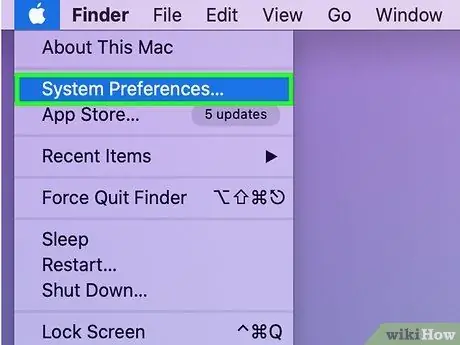
Qadam 1. Mac -dock -dagi "System Preferences" belgisini bosing
Agar belgi dokda bo'lmasa, ekranning yuqori chap burchagidagi Apple logotipini bosing va "Tizim sozlamalari" ni tanlang.
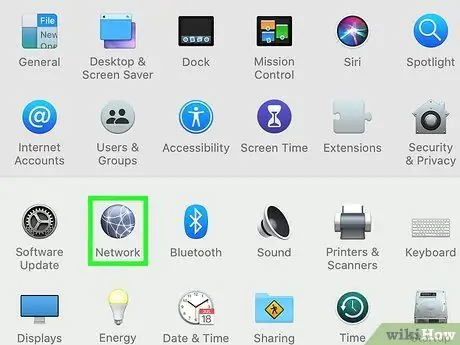
Qadam 2. "Tarmoq" belgisini bosing
"Tizim sozlamalari" oynasida Tarmoq belgisi Mac OS X-ning aksariyat versiyalarida kulrang to'pga o'xshaydi. Agar uni topa olmasangiz, tizim sozlamalarining yuqori o'ng burchagidagi qidirish satriga "Tarmoq" ni kiriting. deraza
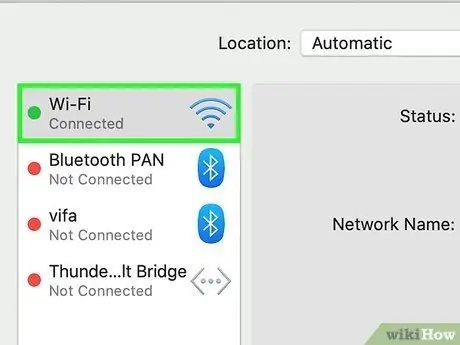
Qadam 3. Chapda ko'rsatilgan ro'yxatdan Internetga ulanishni tanlang
Yonida yashil nuqta bo'lgan tarmoq nomini va uning ostidagi "Ulangan" so'zini bosing.
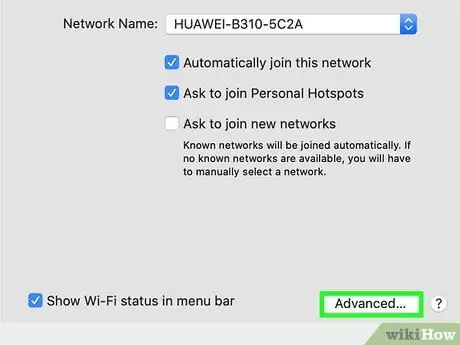
Qadam 4. Agar Wi-Fi-dan foydalanayotgan bo'lsangiz, "Kengaytirilgan" tugmasini bosing
Variantlar o'ng pastda joylashgan. Ko'p turdagi tarmoq ulanishlarida siz ekranning o'ng tomonida yozilgan pastki tarmoq niqobini ko'rishingiz mumkin.
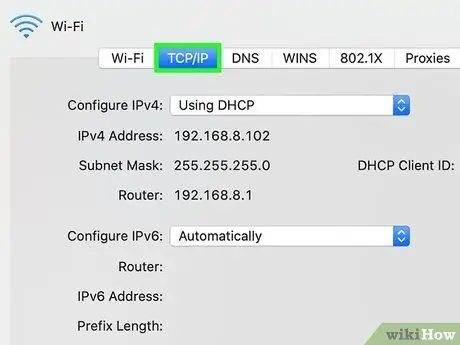
Qadam 5. "Kengaytirilgan" oynasida TCP/IP yorlig'ini tanlang
Mac -dagi TCP/IP aloqa tarmoqqa qanday kirishini aniqlaydi.
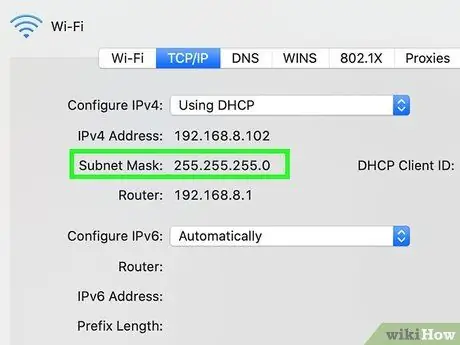
Qadam 6. Ichki tarmoq niqobini toping
Ichki tarmoq niqobi tegishli yorliq bilan yoziladi va raqam 255 dan boshlanadi.
Agar siz ko'rayotgan raqam ekranning yarmida bo'lsa, "IPv6-ni sozlash" ostida, bu siz faqat IPv6 tarmog'ida ekanligingizni bildiradi, u pastki tarmoq niqobini ishlatmaydi. Agar siz Internetga ulanishni xohlasangiz, "IPv4-ni sozlash" ochiladigan menyusidan "DHCP-dan foydalanish" -ni tanlab ko'ring, so'ng "DHCP ijarasini yangilash" tugmasini bosing
3 -usul 4: Linuxda pastki tarmoq niqobini topish
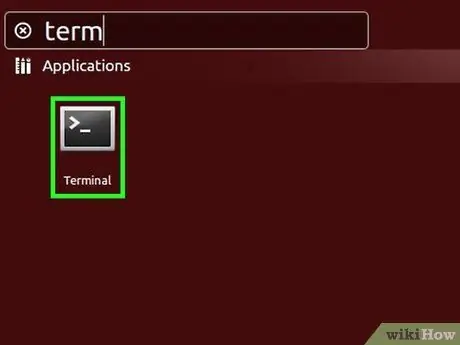
Qadam 1. Ochiq buyruq satri
Agar siz qanday qilib bilmasangiz, siz foydalanayotgan Linux versiyasi uchun uni qanday ochish kerakligi haqida Internetda qidirish kerak bo'ladi.
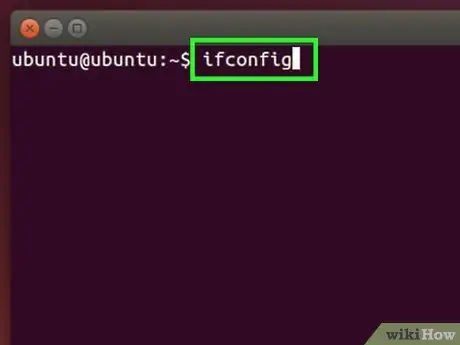
Qadam 2. ifconfig buyrug'ini kiriting
Buyruq satri oynasida yozing ifconfig, keyin Enter ni bosing.
Agar siz faqat root (administrator) ruxsatiga ega bo'lishingiz kerak bo'lgan xabarni ko'rsangiz, avval administratorga kirishingiz kerak bo'ladi
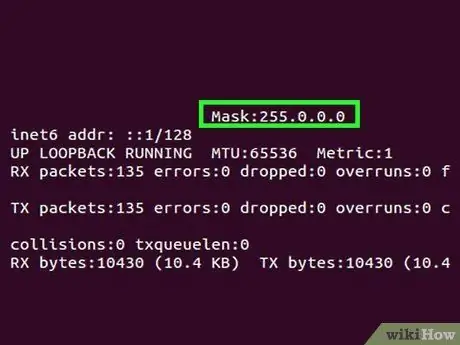
Qadam 3. Ichki tarmoq niqobini toping
Ichki tarmoq niqobi "Maska" yoki "Subnet Mask" deb belgilanadi. Ichki tarmoq niqobi raqami 255 dan boshlanadi.
4 -usul 4: Televizorda va boshqa qurilmalarda pastki tarmoq niqobini o'rnatish
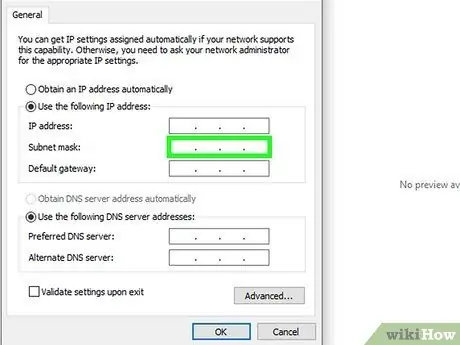
Qadam 1. Kompyuter bilan bir xil pastki tarmoq niqobidan foydalaning
Aqlli televizor yoki boshqa qurilmani o'rnatayotganda, sizdan pastki tarmoq niqobini kiritish talab qilinishi mumkin. Ichki tarmoq niqobi raqami faqat ishlatilayotgan mahalliy tarmoq uchun amal qiladi. Eng yaxshi natijaga erishish uchun kompyuterda pastki tarmoq niqobini topish uchun yuqoridagi ko'rsatmaga amal qiling. Olingan pastki tarmoq niqobi raqami qurilmada ham ishlashi kerak.
- Agar qurilma hali ham Internetga ulana olmasa, ichki tarmoq niqobi haqidagi ma'lumotni kompyuterda qoldiring. Ma'lumotni kompyuterda ko'rayotganda, qurilmadagi pastki tarmoq niqobi parametrini o'zgartirganingizga ishonch hosil qiling.
- Agar siz kompyuterda pastki tarmoq niqobi haqida ma'lumot topa olmasangiz, 255.255.255.0 kiriting. 255.255.255.0 - uy tarmoqlari uchun eng keng tarqalgan ichki tarmoq maskasi.
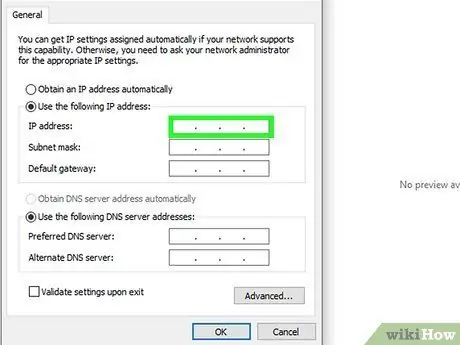
2 -qadam. IP manzilini o'zgartiring
Agar qurilma hali ham Internetga ulana olmasa, qurilmaning IP -manzilini tekshiring. IP -manzil pastki tarmoq niqobi bilan bir xil ekranda ko'rinishi kerak. Qurilmaning IP -manzilini kompyuterning IP -manzili bilan solishtiring, u ham kompyuterning pastki tarmoq niqobida bo'lishi kerak. Kompyuterning IP manzilini nusxa ko'chiring, oxirgi raqamlar yoki oxirgi davrdan keyingi raqamlar bundan mustasno. Kattaroq raqamni tanlang, agar bu raqam hali ham 254 yoki undan kam bo'lsa. Kompyuterning IP -manzilining oxirgi raqamini 10 yoki undan ko'p qo'shing, chunki yaqin tarmoqlar bir xil tarmoqdagi boshqa qurilmalarda ham ishlatilishi mumkin.
- Masalan, agar kompyuterning IP -manzili 192.168.1.3 bo'lsa, qurilmaning IP -manzilini 192.168.1.100 ga o'rnating.
- Agar siz kompyuteringizning IP -manzilini topa olmasangiz, yo'riqchiga yopishtirilgan belgini toping yoki yo'riqnoma brendi kalit so'zini va "IP -manzil" so'zini onlayn qidiring.
- Agar biror ma'lumot topa olmasangiz, 192.168.1.100, 192.168.0.100, 192.168.10.100 yoki 192.168.2.100 ni sinab ko'ring.
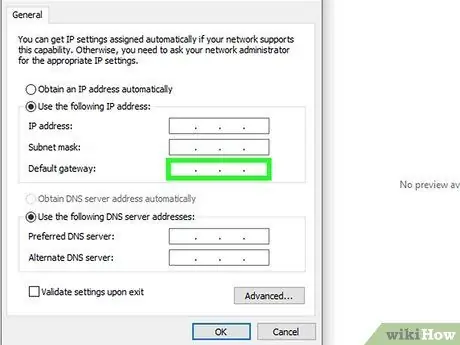
Qadam 3. Gateway manzilini kiriting
Gateway manzili kompyuterda ishlatilgan manzil bilan bir xil bo'lishi kerak, bu yo'riqnoma IP -manzili. Shlyuz manzili har doim qurilmaning IP -manzili bilan deyarli bir xil bo'lishi kerak, lekin oxirgi raqamdagi raqamlar guruhi har doim 1 bo'ladi.
- Masalan, tarmoqqa ulangan qurilmaning IP -manzili 192.168.1.3 bo'lsa, Gateway manzili sifatida 192.168.1.1 kiriting.
- Har qanday brauzer bilan yozing http:, keyin Gateway manziliga amal qiling. Agar to'g'ri bo'lsa, yo'riqnoma ma'lumotlari ko'rsatiladi.
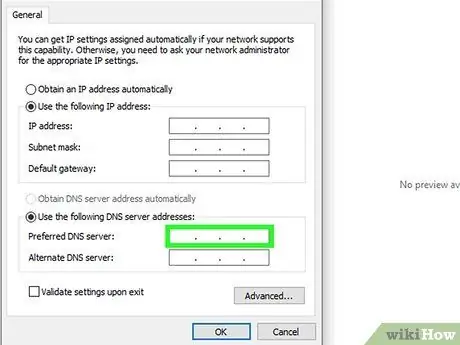
Qadam 4. DNS -ni ko'rsating
Kompyuter bilan bir xil DNS sozlamalarini yoki Gateway manzillari ostida kiritilgan qiymatlardan foydalaning. Boshqa variantlar uchun "umumiy DNS" kalit so'zini qidiring.
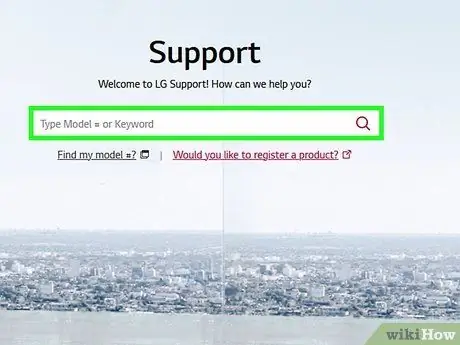
Qadam 5. Qurilma ishlab chiqaruvchisiga murojaat qiling
Agar qurilma o'rnatilgandan keyin ham tarmoqqa ulana olmasa, qurilma ishlab chiqaruvchining texnik xizmat ko'rsatish bo'limiga murojaat qiling.
Maslahatlar
- Agar pastki tarmoq niqobining qiymati 0.0.0.0 bo'lsa, siz faol Internetga ulanmagan bo'lishingiz mumkin.
- Ichki tarmoq niqobi faol adapterda paydo bo'ladi. Masalan, agar siz kompyuterni tarmoqqa ulash uchun simsiz signal qabul qilish kartasidan foydalansangiz, karta ma'lumotida pastki tarmoq niqobi paydo bo'ladi. Agar sizda simsiz karta va simli tarmoq kartasi kabi bir nechta adapter mavjud bo'lsa, siz faol tarmoq osti niqobi haqida ma'lumot maydonini topmaguningizcha ekranni aylantirishingiz kerak bo'ladi.
- Faqat IPv6-tarmoqlar pastki tarmoq niqobidan foydalanmaydi. Ichki tarmoq identifikatori IPv6 -dagi IP -manzil bilan birlashtirilgan. Ikki nuqta bilan ajratilgan to'rtinchi guruh raqamlari sizning ichki tarmoq manzilingizni (yoki 49 dan 64 gacha bo'lgan ikkilik raqamlarni) belgilaydi.






